
Sekarang kami memiliki opsi untuk memanggil Siri di Mac berkat macOS Sierra 10.12 yang baru dirilis, diluncurkan beberapa jam yang lalu di seluruh dunia. Yang benar adalah bahwa versi baru dari sistem operasi Mac ini memberi kami informasi penting dengan kedatangan asisten Apple di Mac, tetapi kami terkejut bahwa itu tidak diizinkan untuk mengaktifkannya secara langsung seperti yang kami lakukan di iOS, di watchOS atau di tvOS, lantang dengan «Hey Siri». Nah, hari ini kita akan melihat sedikit trik yang memungkinkan kita melakukan aktivasi asisten ini melalui perintah suara dan semua ini tidak perlu memasang apa pun dari pihak ketiga atau terlalu banyak menyentuhcukup melalui opsi aksesibilitas sistem.
Triknya terdiri dari secara langsung menyesuaikan dikte dan berbicara di Mac kita dengan membuat "kode" yang dapat digunakan untuk mengaktifkan Siri tanpa menggunakan pintasan keyboard, ikon di bilah menu atau Dock. Jadi untuk memulai apa yang akan kita lakukan adalah mengakses file Preferensi sistem dan klik Aksesibilitas. Di sana yang harus kita aktifkan adalah pilihan "Aktifkan kata kunci dikte" dan untuk ini yang kita lakukan adalah mengklik Buka preferensi Dikte yang muncul di bagian bawah jendela.
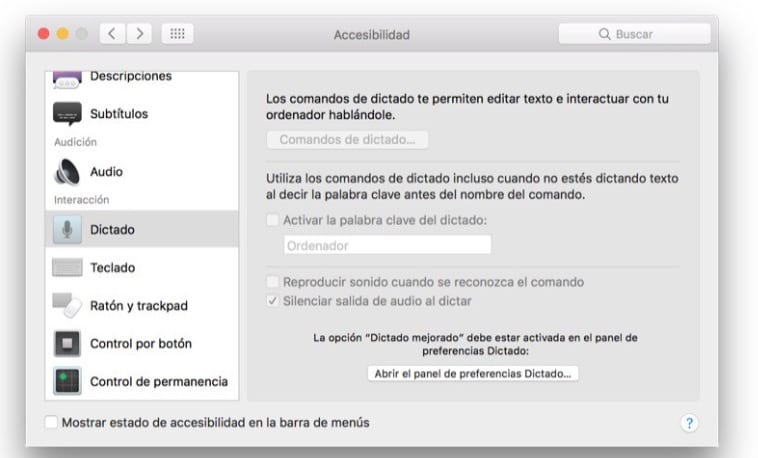
Sekarang yang akan kita lakukan adalah mengaktifkan jika kita belum melakukannya sebelumnya opsi Gunakan dikte yang ditingkatkan pada tab Dikte dan unduhan 900 MB akan dilakukan di Mac kami agar dapat menggunakan dikte tanpa harus tersambung ke jaringan WiFi. Setelah selesai kita kembali ke menu aksesibilitas dan Kami sudah memiliki opsi untuk mengaktifkan kata kunci dikte. Di bagian ini kita harus menulis kata yang akan mengaktifkan Siri dan meskipun benar bahwa Anda dapat menggunakan "Hey Siri", disarankan untuk mengubah Hey (terlihat pada gambar) untuk Siri "Hai" atau "Halo" ... Ini tidak akan mengaktifkan semua perangkat yang mendukung fitur ini saat Anda mengucapkannya dengan lantang.
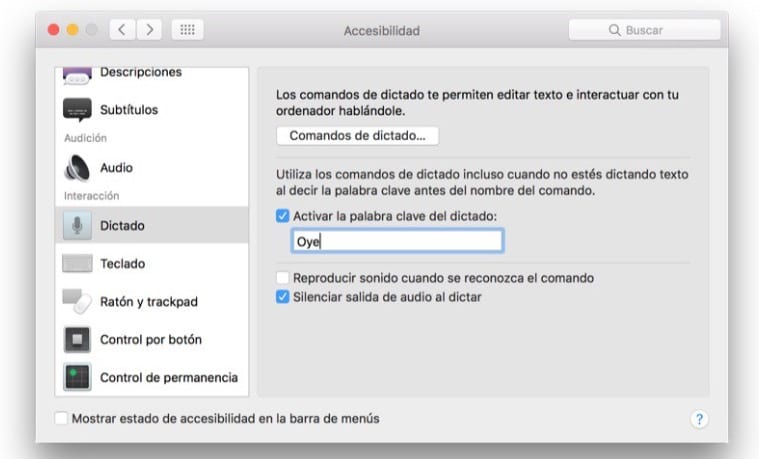
Setelah langkah ini di mana kita telah mengkonfigurasi kata kunci untuk dikte, kita harus memilih pilihan "Aktifkan perintah lanjutan" dan klik "+" untuk menambahkan perintah suara kita.
- Saat mengucapkan: tambahkan "Siri"
- Saat menggunakan: pilih "Aplikasi apa saja"
- Jalankan: pilih "Buka waktu Finder" dan navigasikan melalui folder "Aplikasi" hingga Anda menemukan aplikasi Siri
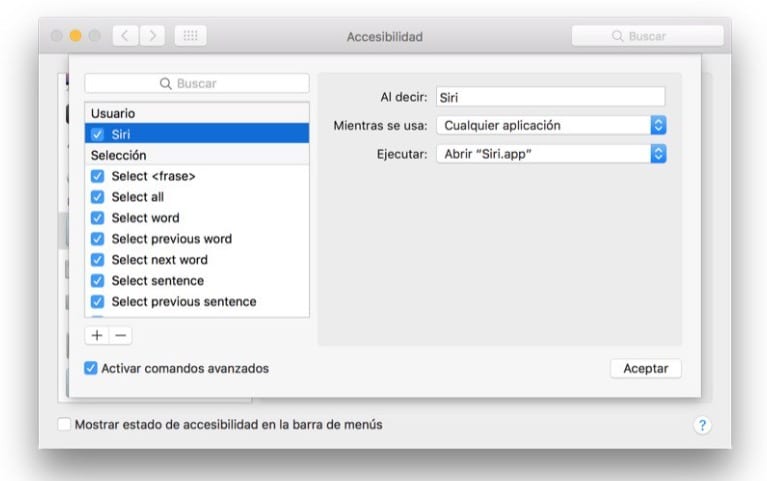
Sekarang kami memiliki semuanya yang siap untuk menggunakan Siri dari Mac kami dengan cara yang sama seperti kami menggunakannya dengan perangkat iOS, watchOS, dan lainnya. Ya memang, kita harus ingat bahwa kita telah mengubah "Hey Siri" menjadi "Hey Siri" atau "Hello Siri".
Apa default tulis untuk menonaktifkannya sama sekali? Saya mengelola jaringan pendidikan
Macbook pro saya dari awal 2011 tidak menunjukkan opsi untuk membuka panel preferensi dikte
Saya telah melakukan segalanya dan meskipun demikian, ketika saya menyapa siri tidak melakukan apa-apa
Memang benar, ketika Anda mengucapkan halo siri diktat tidak keluar
Ya, saya telah melakukannya dan berhasil dengan sempurna. Anda harus menghapus tempat Anda meletakkan komputer dan meletakkan hei. Mengikuti tutorial langkah demi langkah bekerja
hai, saya melakukan semua langkah dan berkata "hai siri" dan itu tidak melakukan apa-apa. karena bisa?
Adrian, hai.
Jika Anda melakukan hal yang sama seperti yang direkomendasikan Jordi dalam artikel ini, Anda harus mengucapkan kata "Siri" dan aplikasi akan aktif.
Selamat siang ..
Halo, contoh praktis yang sangat bagus, ini berhasil untuk saya, tetapi pertanyaan jika saya ingin mac saya kembali ke keadaan sebelumnya, yaitu, tanpa membuat modifikasi… .. Saya membatalkan apa yang telah dilakukan tetapi apa yang diunduh tidak akan merugikan mac atau di mana saya dapat menghapusnya dan membiarkannya 100% seperti sebelumnya. Saya tidak akan melakukannya tetapi untuk mengetahui bagaimana melanjutkan ... dan saya menuliskannya. Salam dan situs web yang luar biasa. Selamat.
Halo Jose,
Unduhan yang Anda buat di Mac berasal dari Apple dan untuk dikte jadi jangan khawatir tentang itu.
salam
Saya telah mengucapkan "hei" dan itu bekerja dengan sempurna. Pengujian, saya telah membuka aplikasi, menulis email, memposting di Facebook, meminta data cuaca, saya banyak bermain dan saya melihat bahwa kami cocok dengan Ms. Siri. 🙂
Terima kasih banyak!!! itu bekerja dengan sempurna!
Saya mengikuti semua petunjuk dan tidak berhasil. Saya katakan Halo Siri dan tidak ada yang terbuka, dapatkah Anda memberi tahu saya apa yang terjadi?
Juan Carlos,
Jika Anda melakukan hal yang sama seperti yang direkomendasikan Jordi dalam artikel ini, Anda harus mengucapkan kata "Siri" dan aplikasi akan aktif.
Selamat siang ..
Juan Carlos, selamat pagi.
Jika Anda melakukan hal yang sama seperti yang direkomendasikan Jordi dalam artikel ini, Anda harus mengucapkan kata "Siri" dan aplikasi akan aktif.
Selamat siang ..
Juan Carlos, selamat pagi. Saya telah mengikuti langkah demi langkah untuk mengaktifkan Siri, sejak pembaruan Sierra, tetapi masalahnya bukan hanya aplikasi tersebut tidak berfungsi, tetapi juga tidak mengenali suara apa pun, baik saat merekam video dengan foto, maupun audio dengan Quicktime . Di bilah input audio semuanya diaktifkan tetapi Anda tidak mendengar apa pun, yang sebelumnya berfungsi dengan sempurna.
Terima kasih banyak.
Kirim data Anda ke Apple lagi karena kurangnya privasi… ..